Sie sind hier: Referenz > Plug-Ins > Automatische Platzierung von Dynamikangaben (Plug-In)
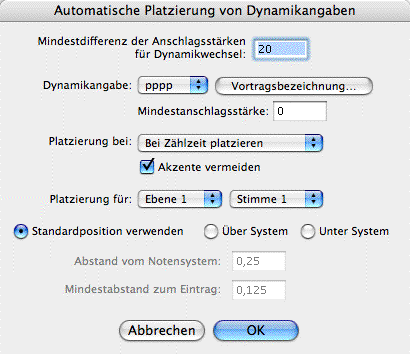
Wie Sie dahin kommen
Wählen Sie ‘Automatische Platzierung von Dynamikangaben’ aus dem Untermenü 'Vortragsbezeichnungen' aus dem  -Menü. Wenn Sie die automatische Platzierung nur innerhalb eines bestimmten Bereichs anwenden wollen, dann wählen Sie diesen Bereich mit Hilfe des Anwahlwerkzeugs aus, bevor Sie das Plug-In aus dem -Menü aufsuchen. Siehe Plug-Ins (Menü) für weitere Informationen über Plug-Ins.
-Menü. Wenn Sie die automatische Platzierung nur innerhalb eines bestimmten Bereichs anwenden wollen, dann wählen Sie diesen Bereich mit Hilfe des Anwahlwerkzeugs aus, bevor Sie das Plug-In aus dem -Menü aufsuchen. Siehe Plug-Ins (Menü) für weitere Informationen über Plug-Ins.
Was es bewirkt
Das Plug-In ‘Automatische Platzierung von Dynamikangaben’ ermöglicht Ihnen die automatische Platzierung von Dynamikangaben in Ihrer Partitur auf der Basis der Anschlagsstärken, die Sie bei der MIDI-Eingabe angewandt haben. Sie können bestimmte Dynamikangaben für bestimmte Anschlagsstärken definieren.
- Mindestdifferenz der Anschlagsstärken für Dynamikwechsel. Ändern Sie die Zahl in diesem Textfeld, um den Unterschied in der Anschlagsstärke zu definieren, der mindestens erforderlich ist, um die nächsthöhere oder nächsttiefere Dynamikstufe zu erreichen.
- Bei Note platzieren • Bei Zählzeit platzieren • Taktweise platzieren. Wählen Sie eine dieser Optionen zur Platzierung aus, um festzusetzen, wo die Dynamikangaben platziert werden sollen. ‘Bei Note platzieren’ bringt eine Dynamikangabe bei jeder der Eingaben hervor, die sich von der vorhergehenden genügend deutlich unterscheiden (die Grenze ist unter ‘Mindestdifferenz der Anschlagsstärken für Dynamikwechsel’ angegeben). ‘Bei Zählzeit platzieren’ wird eine Dynamikangabe bei jeder Zählzeit hervorbringen, bei welcher die Änderung der Anschlagsstärken größer ist als das erforderliche Minimum. ‘Taktweise platzieren’ wird eine Dynamikbezeichnung bei jedem Takt hervorbringen, in dem die durchschnittliche Anschlagsstärke über den Takt verteilt sich von derjenigen des vorhergehenden Taktes genügend unterscheidet.
- Akzente vermeiden. Deaktivieren Sie dieses Ankreuzfeld, damit das Plug-in auch an akzentuierten Noten Dynamikangaben platziert.
- Dynamikangabe: pppp • ppp • pp • p • mp • mf • f -• ff • fff • ffff. Wählen Sie die Dynamikangabe aus dem Einblendmenü aus, für welche die Mindestanschlagsstärke gelten soll.
- Mindestanschlagsstärke. Geben Sie in dieses Textfeld die minimale Anschlagsstärke ein, ab welcher die oben angewählte Dynamikangabe gelten soll. Diese Eingaben werden von der aktuellen Bibliothek der Vortragsangaben nicht berührt. Der Bereich der möglichen Anschlagsstärken rangiert zwischen 0 und 127.
- Vortragsbezeichnungen. Wählen Sie ‘Vortragsbezeichnungen’ an, um sich eine Vortragsbezeichnung auszuwählen, die in dem Einblendmenü ‘Dynamikangabe’ nicht verfügbar ist.
- Platzierung: Ebene 1 • Ebene 2 • Ebene 3 • Ebene 4. Wählen Sie in diesem Einblendmenü die Ebene aus, für die die unten angegebenen Optionen für die Platzierung gelten sollen. Das Plug-In ‘Automatische Platzierung von Dynamikangaben’ untersucht alle Ebenen und erzeugt auch überlappende Vortragsangaben, wenn dieselbe Dynamik auf den gleichen Schlag in mehreren Ebenen benötigt wird. Indem Sie die Platzierungsoptionen für jede Ebene hier einstellen, können Sie Dynamikangaben der Ebenen verschieben.
- Platzierung: Stimme 1 • Stimme 2. Wählen Sie in diesem Einblendmenü die Stimme aus, in welcher die Dynamikangaben eingesetzt werden sollen.
- Standardposition verwenden • Über System • Unter System. Verwenden Sie ‘Standardpoisition verwenden’, um die Vortragsbezeichnungen entsprechend den in der Dialogbox ‘Design von Vortragsangaben’ auf der Registerkarte ‘Notenpositionierung’ festgelegten Standpositionen zu platzieren. Wählen Sie ‘Über System’ , um die Vortragsbezeichnungen über dem Notensystem zu platzieren. Wählen Sie ‘Unter System’ für eine Position unter dem Notensystem.
- Abstand vom Notensystem. Die Zahl in diesem Textfeld stellt den Abstand dar, in dem die Dynamikangaben zum Notensystem platziert werden sollen. Je größer die Zahl ist, desto weiter entfernt vom Notensystem werden die Dynamikangaben geschrieben, je kleiner die Zahl, desto näher werden sie herangerückt. Der Abstand wird von der obersten oder der untersten Linie des Notensystems aus gemessen, je nachdem, ob Sie das Ankreuzfeld ‘Über Notensystem platzieren’ angewählt haben oder nicht.
- Mindestabstand zum Eintrag. Schreiben Sie den gewünschten Abstand zwischen Einträgen und Dynamikangaben in dieses Textfeld, der mindestens bestehen soll. Auch wenn Sie einen bestimmten Abstand zum Notensystem angegeben haben, könnten die Noten und Pausen unter- und oberhalb des Notensystems mit den Dynamikangaben kollidieren, wenn Sie nicht außerdem noch festsetzen, dass die Dynamikangaben einen gewissen Abstand zu den Einträgen (nach oben oder unten) mindestens haben sollten.
- OK • Abbrechen. Klicken Sie ‘OK’, um die Dynamikangaben unter den von Ihnen gewünschten Bedingungen einzusetzen. Klicken Sie ‘Abbrechen’, um zum Dokument zurückzukehren, ohne irgendwelche Dynamikangaben zu schreiben.
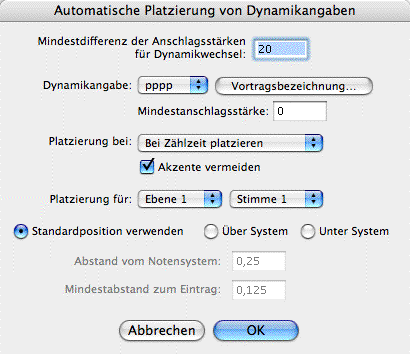
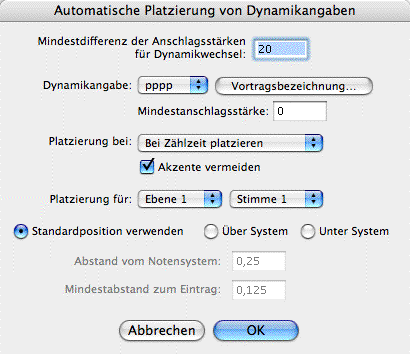
 -Menü. Wenn Sie die automatische Platzierung nur innerhalb eines bestimmten Bereichs anwenden wollen, dann wählen Sie diesen Bereich mit Hilfe des Anwahlwerkzeugs aus, bevor Sie das Plug-In aus dem -Menü aufsuchen. Siehe Plug-Ins (Menü) für weitere Informationen über Plug-Ins.
-Menü. Wenn Sie die automatische Platzierung nur innerhalb eines bestimmten Bereichs anwenden wollen, dann wählen Sie diesen Bereich mit Hilfe des Anwahlwerkzeugs aus, bevor Sie das Plug-In aus dem -Menü aufsuchen. Siehe Plug-Ins (Menü) für weitere Informationen über Plug-Ins. 